Win10系统显示蓝牙已配对但未连接咋办?
电脑的蓝牙设备是我们在win10系统中电脑传输,接收文件有的小伙伴在使用的方式,安全快捷,今天看到有小伙伴在使用蓝牙的时候初选了问题,系统显示蓝牙已配对了的,但是一直不能成功连接的情况,遇到这个问题我们应该怎么解决呢,今天小编就来跟大家分享一下win10中系统显示蓝牙已配对但未连接的修复方法。
具体步骤如下:
1、在windows10系统桌面,依次点击“开始”,“Windows系统”“控制面板”菜单项。
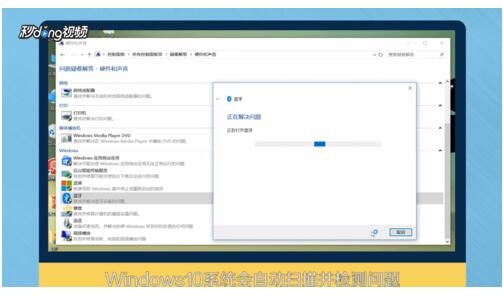
2、在打开的控制面板窗口中,点击右上角的“查看方式”下拉菜单。
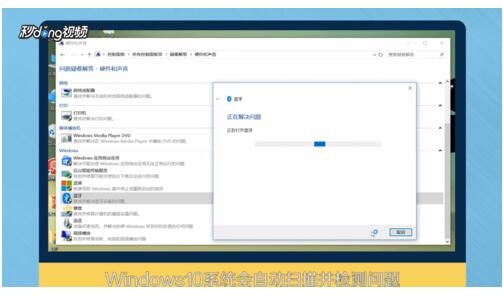
3、然后在弹出的菜单中选择“大图标”菜单项,这时,会打开所有控制面板项窗口,点击窗口中的“疑难解答”图标。
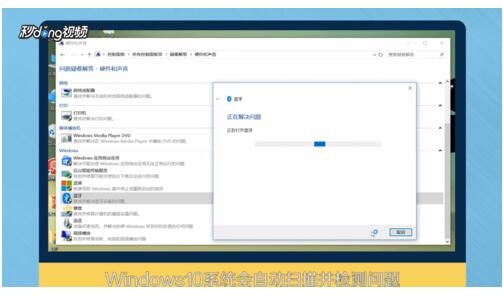
4、在打开疑难解答设置页面中,点击“硬件和声音”图标。
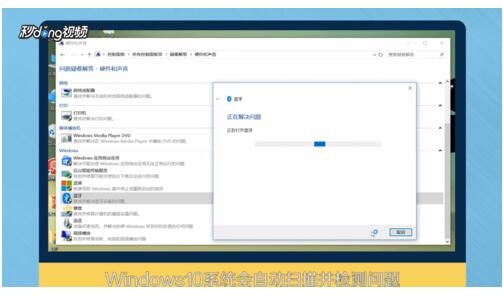
5、在打开的新窗口中,点击“蓝牙”一项的快捷链接,这时会打开“解决并帮助预防计算机问题”的窗口。
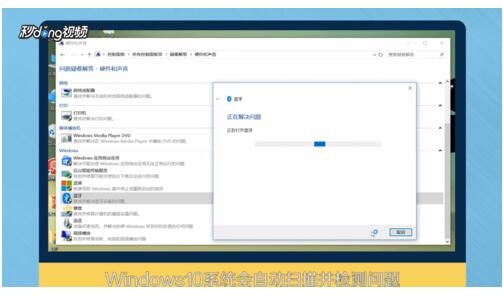
6、点击“下一步”按钮,windows10系统会自动扫描并检测问题,完成后重新启动计算机,就可以正常使用蓝牙鼠标了。
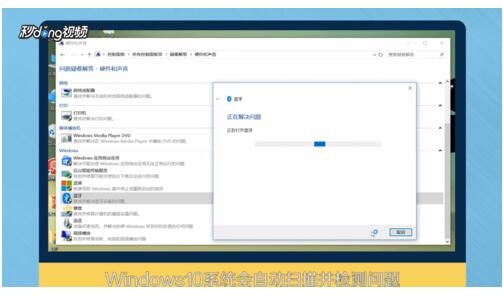
Win10系统显示蓝牙已配对但未连接咋办?
1、控制面板中点击“疑难解答”图标。
2、在“硬件和声音”窗口中找到蓝牙一项。
3、打开“解决并帮助预防计算机问题”的窗口。
4、windows10系统会自动扫描并检测问题。
电脑的蓝牙设备是我们在win10系统中电脑传输,接收文件有的小伙伴在使用的方式,安全快捷,今天看到有小伙伴在使用蓝牙的时候初选了问题,系统显示蓝牙已配对了的,但是一直不能成功连接的情况,遇到这个问题我们应该怎么解决呢,今天小编就来跟大家分享一下win10中系统显示蓝牙已配对但未连接的修复方法。









